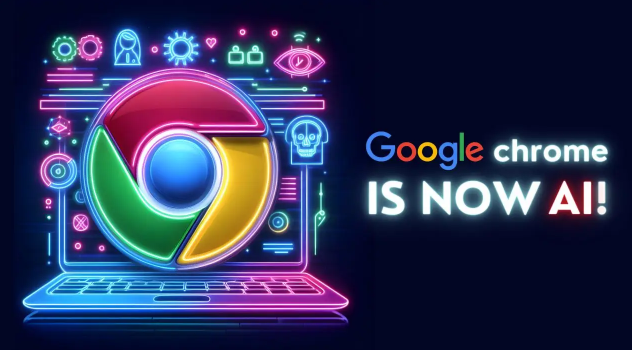详情介绍
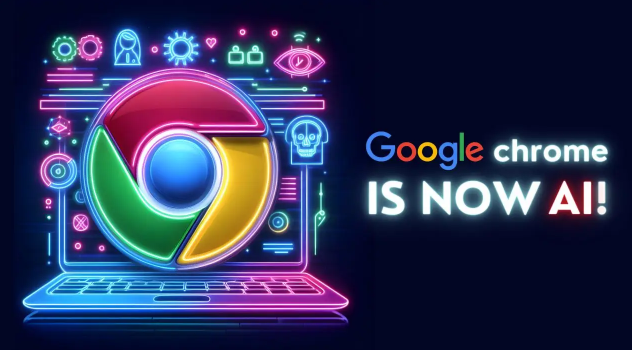
以下是Chrome浏览器开发者面板实用功能指南:
1. 打开开发者工具:在Chrome浏览器中,按下`Ctrl + Shift + I`(Windows/Linux)或`Cmd + Option + I`(Mac)组合键,可快速打开开发者工具。也可点击Chrome浏览器右上角的三个点,选择“更多工具”,再点击“开发者工具”来打开。
2. 元素面板功能:用于查看和编辑网页的HTML和CSS代码。能选中页面上的任意元素,查看其样式、属性和在DOM树中的位置。可直接修改元素的CSS样式,双击样式属性即可编辑,修改后页面实时更新。还可右键点击元素,选择“编辑为HTML”,进入HTML编辑模式添加或删除元素的HTML代码,但此修改只在当前页面生效,刷新后恢复原状。
3. 控制台面板功能:显示JavaScript代码的输出信息、错误提示和警告等。可在控制台中输入JavaScript命令与网页交互,如输入`console.log("Hello World")`会输出“Hello World”。也能查看JavaScript代码中定义的变量值,还可在源代码面板中找到要调试的JavaScript文件设置断点,当代码执行到断点处自动暂停,可在控制台中查看变量值并逐步执行代码查找错误。
4. 网络面板功能:查看网页加载时的请求和响应信息,包括资源类型、大小、加载时间、状态码等,可分析网页性能问题,找出加载过慢的资源。能查看每个资源的大小,分析哪些资源占用空间大需优化。还提供模拟不同网络环境的功能,如离线、慢速3G、慢速2G等,可测试网页在不同网络条件下的加载情况。
5. 应用面板功能:用于管理浏览器的扩展程序、存储空间、缓存等。可查看已安装扩展程序的名称、版本、ID等信息,能禁用或卸载不需要的扩展程序。还可点击“清除存储”按钮清除浏览器的缓存、本地存储、IndexedDB等数据,但会清除用户的个性化设置和登录状态等信息,需谨慎操作。
6. 渲染面板功能:查看网页的渲染信息,如页面尺寸、像素密度、使用的渲染引擎等。可在渲染面板中强制启用GPU渲染,提高页面的渲染性能。
通过以上对Chrome浏览器开发者面板各实用功能的介绍,能帮助用户更好地利用该工具进行网页开发、调试和性能优化等工作。